3D打造《变形金刚动画》教程.docx
《3D打造《变形金刚动画》教程.docx》由会员分享,可在线阅读,更多相关《3D打造《变形金刚动画》教程.docx(37页珍藏版)》请在冰豆网上搜索。
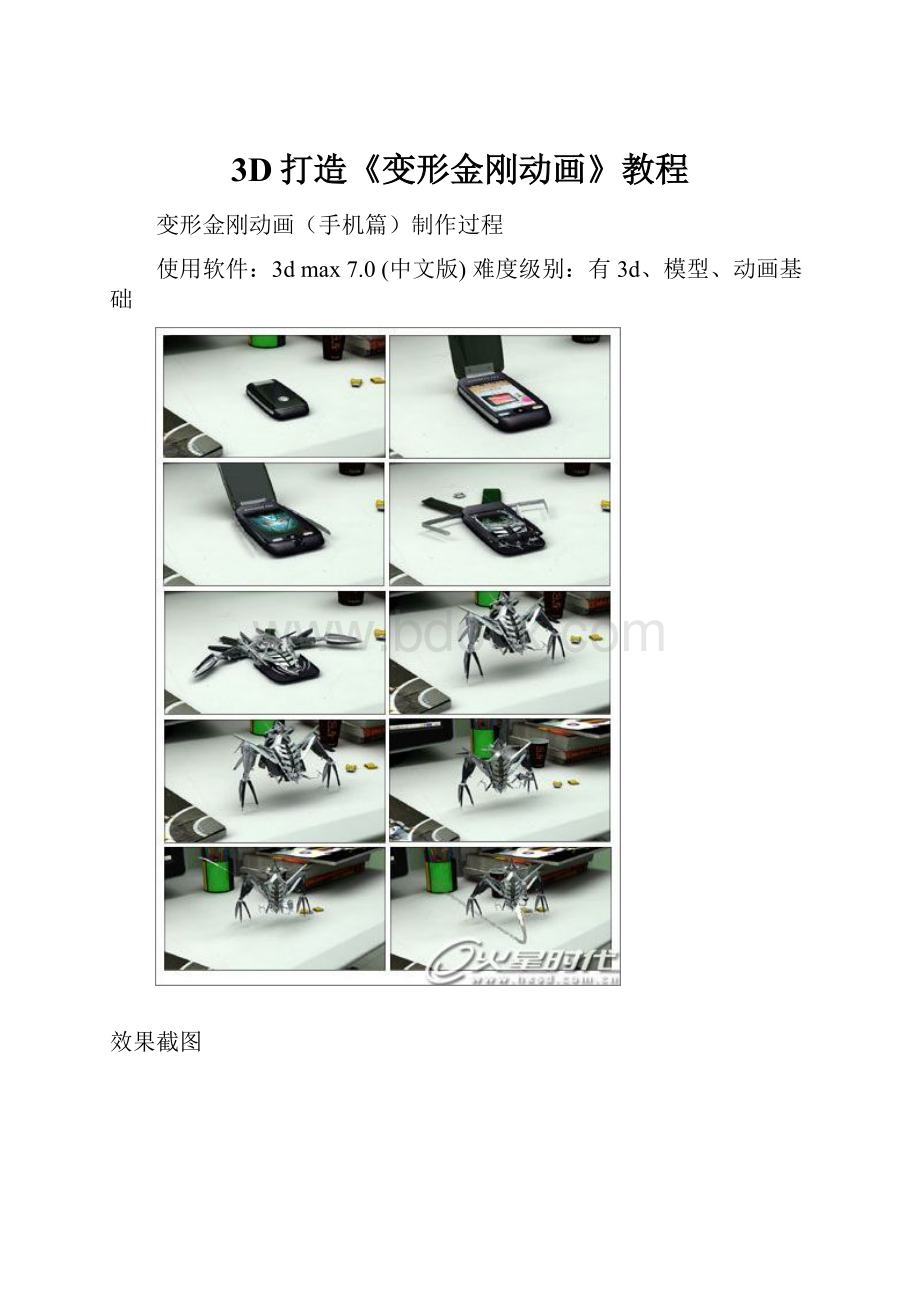
3D打造《变形金刚动画》教程
变形金刚动画(手机篇)制作过程
使用软件:
3dmax7.0(中文版)难度级别:
有3d、模型、动画基础
效果截图
效果截图
效果截图
效果截图
效果截图
效果截图
效果截图
1、模型
这个动画里最主要的模型就是手机和机器人了,本人不会用NURBS,也为了动画考虑,建模基本上是面片和几何体。
建一个模型有很多方法可以达到,主要是根据自己的习惯来选择,按着别人的思路和方法未必就可以建出一样的模型。
我这里的建模方法并不是有效率的,建模实力不强,大部分时间在调整,手机模型是看着实物手机做的,直观,一边建模一边还可以考虑材质和动画。
手机的模型步骤:
手机机身是用面片建的,画好轮廓线,调整如图1。
图1
我在建轮廓线的时候经常用曲面命令来检查模型是否平滑,这样可以知道该调整哪块。
添加曲面命令,如图2。
图2
步数可以根据需要调整。
步数越小,面数越少,模型越不平滑。
为了光滑模型,所以加了个网格平滑,同时又不会让模型面数太大,比加大步数值获得平滑要省面,在后面动画的时候也可以关掉网格平滑,加快显示速度。
下面开始在侧面掏洞,在视图中画如图3中截面。
图3
选中机身添加图形合并命令,拾取图形,在视图中拾取刚才的截面,然后添加编辑网格命令。
点中多边形,把物体分离出来,如图4,图5。
图4
图5
然后在上面布尔运算掏出按钮,图形合并命令,编辑网格命令挤进出文字如图6。
图5
后背盖和翻盖,其它物体也是和上面用的同样方法,画轮廓线,曲面命令或布尔运算,顶盖用的是挤出,翻盖里的线槽是布尔运算出来的,如图7,图8,图9。
图7
图8
图9
机器人模型步骤:
机器人是参照电影里的样子,不过被我做成简化板了。
如图10
图10
相对于手机模型,机器人的模型要好建的多,虽然物体多,但都比较简单。
画轮廓线,挤出,编辑网格,FFD调整造型。
一点一 点添加,由少到多,先做大的结构,在做细节。
花时间和耐心堆出来的,还是不断调整在调整。
因为机器人是参考图片建模,所以模型比例就成了调整的重点,还要考虑各个部件的动画效果,变形效果,对于我的水平,确实伤了不少脑细胞。
由于物体多,每个都说一下太浪费,只能说一下总的方法如图11画造型,倒角,完成,倒角的目的是为了可以渲染出高光,强化金属质感。
图11
如图12,如图13画造型,倒角。
图12
图13
FFD调整造型,完成。
如图14。
图14
如图15、16、17基本上都是用线画造型,挤出,编辑网格,FFD调整造型几个命令来回不断调整。
都很简单,就看每个人对模型的理解了,比例的调整等等。
为了动画需要,关节的地方分开建,由于机器人是对称的,手臂只要建一半。
我自己是做建筑效果图的,所以这类模型很少建,对建模研究也不深,以上方法仅供大家参考。
图15
图16
图17
2、贴图
手机的材质主要是翻盖透明塑料,机身磨沙,金属反射。
翻盖透明塑料材质设置如图18,并在反射上加了VR贴图反射(最后用VR渲染器渲染)。
图18
图19
机身磨沙材质设置如图19,自己做了一个贴图,上面有一些划痕细节等。
金属反射材质设置如图20,用的是金属明暗器,也做了一个贴图,上面有一些划痕细节。
图20
机器人和手机一样,也主要是磨沙和金属反射。
如图21。
图21
金属反射用的是金属明暗器,手绘贴图,上面做一些划痕细节,细节很重要,可以增添真实感。
电路板则完全是贴图。
静帧里的机器人身上的有一些划痕细节是photoshop里添加的,并加强了金属质感。
贴图都是在一遍遍渲染测试中不断调整并最终确定下来,很多细节都可以用贴图来实现,细节是真实感体现的一个关键,《变形金刚》电影里的机器人身上都有大量的贴图细节,灯光细节,才会觉得真实。
3、动画
这里边的动画都是一些简单的动画,通过对物体的位置,移动,旋转,切片,折叠,隐藏等,设置关键帧,在做动画变形之前我已经在头脑中想象了一下大概的变形步骤。
手机和机器人之间相似性很少,所以我这里用的是视觉假象,就是说并不是真正意义上的变形,手机的部件变形后没有成为机器人的部件,只是两个变形和在一起,交叉变形,让大的运动趋势相同,以及节奏的控制。
《变形金刚》电影里的开头旋风在美军基地的变形,擎天柱在小巷里出场的变形等等都是由慢到快的节奏,有一种神秘感,并不是每个物体都以相同的速度运动变形,仔细观察会发现,有的物体运动过程中会颤抖,有的物体运动开始慢,后来快,结束时还有惯性摆动,例如大黄蜂的后背车窗经常在晃动,擎天柱的轮胎也常转动。
进行动画之前对模型进行了一些设置,整理。
如图22对手机壳进行切片命令,就做好一半,复制手机壳,在切片命令里选移除底部就做好另一半了。
这样就可以对手机壳进行旋转动画了,还可以移动切片命令里的切片平面来做出物体消失的动画,这是最主要的。
图22
其它物体也差不多同样设置,如图23的分解图,把要做动画的物体切割开来。
下面对机器人进行设置。
图23
如图24,如图25。
红色是骨胳,所有身体物体都是链接在图中绿色方块体上。
绿色十字图标是腿的引导物。
枪炮的移动也是链接在骨胳上。
腿上的物体是链接在骨胳上的不是蒙皮。
图中4所示的一些小附件是链接在主腿3上,主腿3又链接在旋转关节2上,旋转关节2又链接在骨胳上。
里面物体都是父子链接。
有的物体还加了切片命令以便消失隐藏。
好了,这样就设置好了。
图24
图25
下面开始动画了,主要抓住大的相同走势,变形就比较合理一些。
开始就要把变形动画构思好。
采用由少到多的制作过程。
图26
如图26、27的变形过程,首先是翻盖打开,制造悬念,然后是机壳向两边打开,停止。
接着是两侧的金属片向两边打开折叠,机壳也向两边打开,消失。
在最后的时候,一部分手机部件要链接在机器人上,跟着机器人站起来,有一些动画联系,才不至于变形突然生硬。
手机变形做好之后就可以做机器人动画了,机器人是采用时间倒做。
图27
如图28、29、30,在553帧的时候,把机器人调整成站立姿势,在526帧的时候,让机器人睡倒对准手机的位置,在516帧的时候,把手臂折叠起来,也就是说当手机两侧的金属片向两边打开折叠时,机器人的手臂伸展开来,让两个变形有相同走势。
机器人上的其它部件分别设置动画。
图28
图29
图30
如图31中,红色部分是用FFD设置动画,做出机器人呼吸的动画。
黄色部分是旋转动画,蓝色部分是移动设置动画,紫色部分是切片设置动画。
所有动画要有个顺序,快慢节奏,物理惯性等。
如图32中的枪炮动画,用到切片,重叠隐藏,旋转,等来设置动画,主要把握动画顺序,物理惯性。
这也看每个人对动画的感觉了。
图31
图32
如图32中的枪炮动画,用到切片,重叠隐藏,旋转,等来设置动画,主要把握动画顺序,物理惯性。
这也看每个人对动画的感觉了。
4、灯光-渲染
a、静帧灯光渲染:
如图33场景中只有一个VR的面光源来照射,渲染出比较柔和的效果。
图33
图34是VR渲染面板的设置。
为了渲染出比较真实的金属反射效果,我在反射/折射上加了一个VRayHDRI,找一个合适的HDRI贴图,不断尝试HDRI贴图以及调整参数。
渲染成图以后在photoshop里添加了一部分金属划痕细节。
图34
b、动画灯光渲染:
图35,一个VR的面光源来照射整个场景,模拟室内日光灯的效果,倆个聚光灯单独照亮机器人。
动画渲染设置和静帧渲染设置基本一样,就是把渲染"模式"改成多帧增加。
(这里没用分层渲染)剩下的就交给电脑渲染吧。
后期合成用到AfterEffects,剪辑PremierePro。